Zbog učestalih problema s Jedinstvom i korisničkih sučelja,mnogi Ubuntu korisnici su instalirali Gnome 3 i klasične Gnome (Gnome Fallback) sesije. Iako Gnome Fallback sesija donosi mnoge značajke Gnome 2 korisničkog sučelja, u velikoj mjeri je lišen slatkiša za oči. Ako ste korisnik Ubuntu 11.10 koji želi nabaviti radnu površinu u stilu Gnome 2 sa stilskim sučeljem, pokušajte Linux Mint 12, U ovom postu ćemo vam pružiti postupak instaliranja Linux Mint 12.

Prije svega, instalirajte MGSE (Mint Gnome Shell Extension) u Ubuntu 11.10 tako da unesete ovu naredbu u Terminal.
sudo gedit /etc/apt/sources.list
Otvorit će se gedit prozor u koji ćete morati dodati sljedeći redak na kraju (kao što je točno prikazano).
deb http://packages.linuxmint.com/ lisa glavni uzvodni uvoz
Nakon što učinite, unesite ove naredbe unutra Terminal.
sudo apt-get update sudo apt-get install linuxmint-keyring sudo apt-get update
Nakon postupka opisanog gore, MGSE i MATE bit će dostupni u Ubuntu Software Centeru. Sada pretražite i instalirajte Mint Gnome Shell Extension, a zatim slijedi Menta Meta Mate iz softverskog centra Ubuntu.
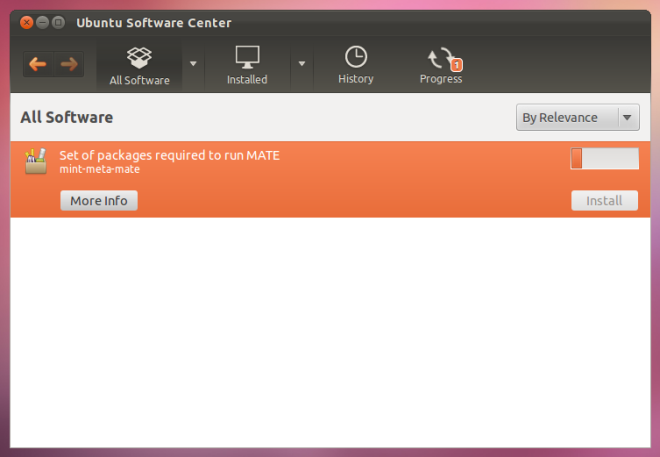
Ako instalacija ne uspije, možete popraviti neispravne pakete pomoću Synaptic Package Manager-a i locirati pokvarene pakete ispod Prilagođeni filtri, Označite i uklonite pokvarene pakete za popravljanjepitanja instalacije. Moramo napomenuti da Synaptic Package Manager ne dolazi unaprijed instaliran s Ubuntu 11.10, a morat će ga se instalirati putem Ubuntu Software Center. Ako se tijekom trčanja pojavi pogreška sudo add-apt-repozitorij, i ne mogu pokrenuti Ubuntu Software Center (nakon instaliranja MGSE i MATE), a zatim pokrenite ovu naredbu Terminal.
sudo gedit /etc/lsb-release
U prozoru gedita zamijenite postojeći tekst sljedećim i pritisnite Spremi.
DISTRIB_ID = Ubuntu
DISTRIB_RELEASE = 11.10
DISTRIB_CODENAME = oniričke
DISTRIB_DESCRIPTION = ”Ubuntu oneiric”













komentari